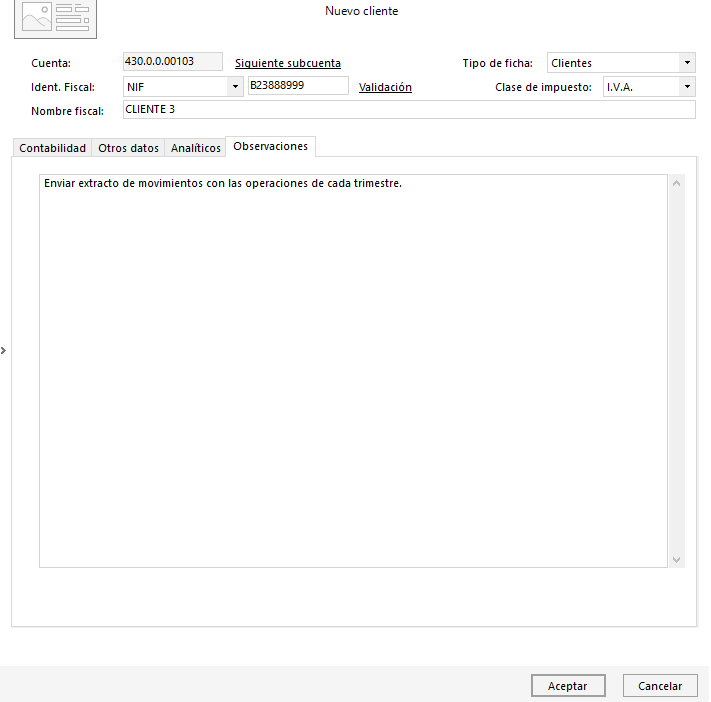- DarkLight
C454 - ¿Cómo creo un cliente?
- DarkLight
¿Cómo creo un cliente?
Para realizar este proceso dirígete a la solapa Empresa > grupo Ficheros > icono Clientes.

En la ventana Clientes pulsa el icono Nuevo.
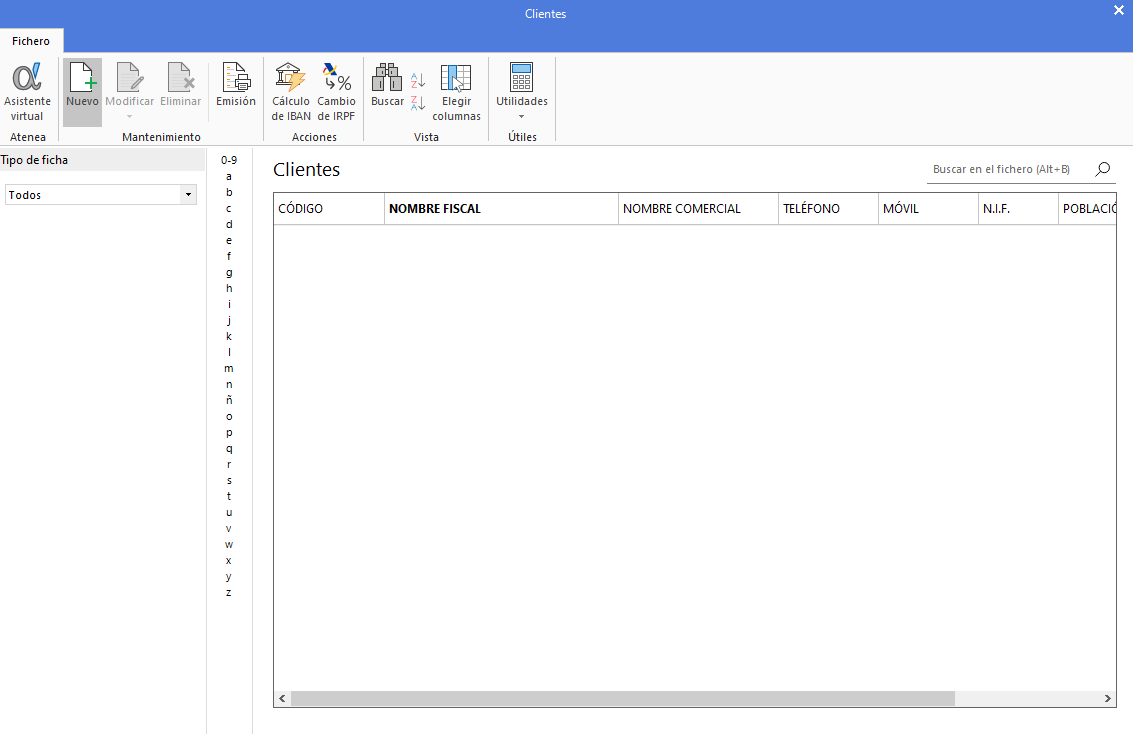
En la ventana Nuevo cliente puedes cumplimentar la información requerida:
- Cuenta: cumplimenta la cuenta contable del cliente.
- Ident. Fiscal: indica el tipo y número de la identificación fiscal.
Puedes validar el número del NIF pulsando el enlace Validación. Para poder validar el NIF tienes que seleccionar el certificado digital pulsando sobre el enlace con el botón derecho del ratón.
Si eliges la opción NIF/IVA (NIF operador intracomunitario) puedes verificar el número pulsando el enlace Validación VIES, donde se enlazará con la página de la Comisión Europea para comprobar la validez del número IVA de un país del Estado Miembro.
- Nombre fiscal: informa el nombre fiscal del cliente.
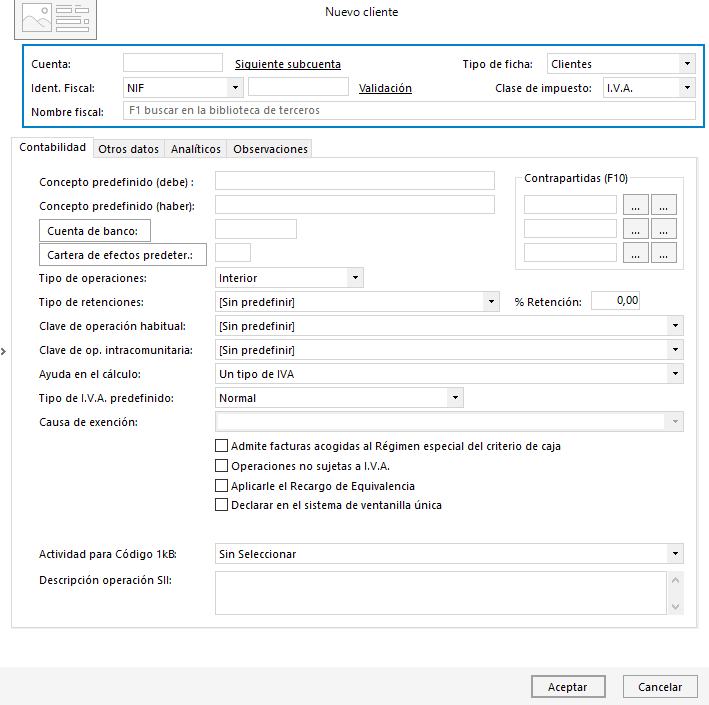
A continuación, la ficha del cliente se desglosa en las solapas: Contabilidad, Otros datos, Analíticos y Observaciones.
Solapa Contabilidad
- Concepto predefinido (Debe) / Concepto predefinido (haber): se cumplimenta automáticamente al crear la ficha del cliente y será el texto que incluirá en el campo concepto del asiento.
- Cuenta de banco: puedes indicar la cuenta contable de la entidad bancaría que deseas para que, al realizar el automatismo de cobro de las facturas del cliente, se cumplimente automáticamente la cuenta de banco seleccionada.
- Cartera de efectos predeter.: si utilizas la creación de efectos al realizar las facturas emitidas puedes configurar la cartera predeterminada de efectos a la hora de crear los efectos del cliente.
- Contrapartidas (F10): informa la cuenta contable para la contrapartida del cliente en el asiento contable. Puedes configurar hasta 3 en cada ficha.
- Tipo de operaciones: selecciona en el desplegable el tipo de cliente eligiendo entre las opciones Interior, Exterior o Intracomunitario.
- Tipo de retenciones / % Retención: configura el tipo y % de retención del cliente para los clientes sujetos a retención definiendo el tipo: Actividad profesional (dineraria), Arrendamiento (dinerario)…
- Clave de operación habitual: Este campo facilita la identificación de determinadas operaciones específicas en la introducción de las facturas emitidas para su correcta cumplimentación en los modelos fiscales.
- Clave de operación intracomunitaria: clave necesaria para las operaciones intracomunitaria y su correcta inclusión en el modelo 349.
- Ayuda en el cálculo / Tipo de I.V.A. predefinido: selecciona la opción habitual del cliente para automatizar el proceso a la hora de contabilizar el registro de Iva repercutido del cliente.
- Causa de exención: en el caso de una operación exenta, especifica la causa en el desplegable.
- Admite facturas acogidas al Régimen especial del criterio de caja: en el caso que la empresa esté acogida al Régimen Especial de Criterio de Caja, la activación de la casilla producirá que las facturas emitidas a este cliente se devenguen en el momento del cobro de la factura.
Esta casilla se mostrará activada en las empresas acogidas a criterio de caja que lo hayan informado en la solapa Empresa > grupo Configuración > icono IVA / IGIC.
- Operaciones no sujetas a I.V.A.: en caso de operaciones no sujetas a IVA, activa esta casilla de verificación.
- Aplicarle el Recargo de Equivalencia: activa la casilla para aplicar el recargo de equivalencia en las operaciones de este cliente.
- Declara en el sistema de ventanilla única: activa esta opción para incluir las operaciones del cliente en el régimen especial de ventanilla única.
Al activar esta casilla se muestra un desplegable para elegir entre las opciones: No sujeta por reglas de localización acogida a los regímenes especiales de ventanilla única (casilla 123 del modelo 303) o Sujeta y acogida a los regímenes de ventanilla única (casilla 124 del modelo 303).
- Descripción operación SII: cumplimenta el campo con la descripción que deseas que aparezca en los registros del Suministro Inmediato de Información si va a ser el mismo para todas las facturas del cliente.
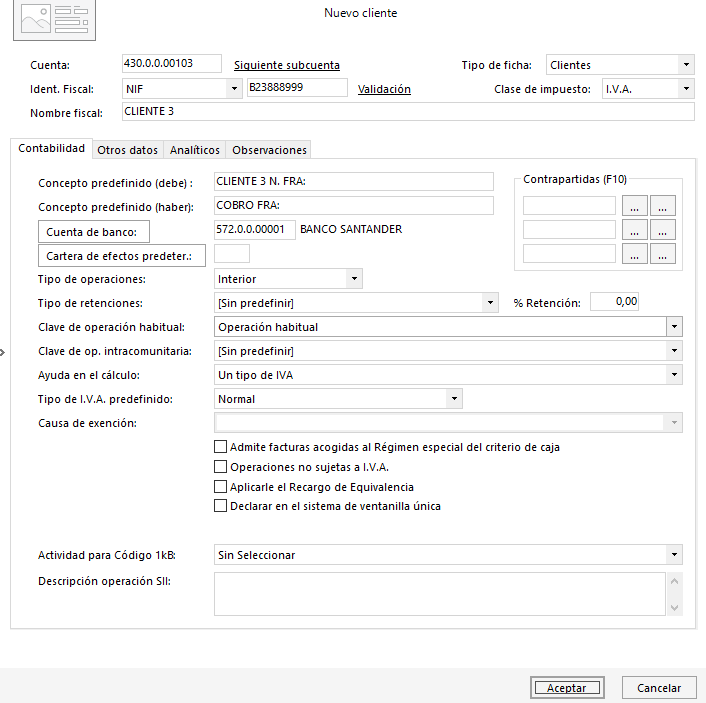
Solapa Otros datos
En la solapa Otros datos, cumplimenta la información relativa al cliente como Código postal, País, teléfono, E-mail…
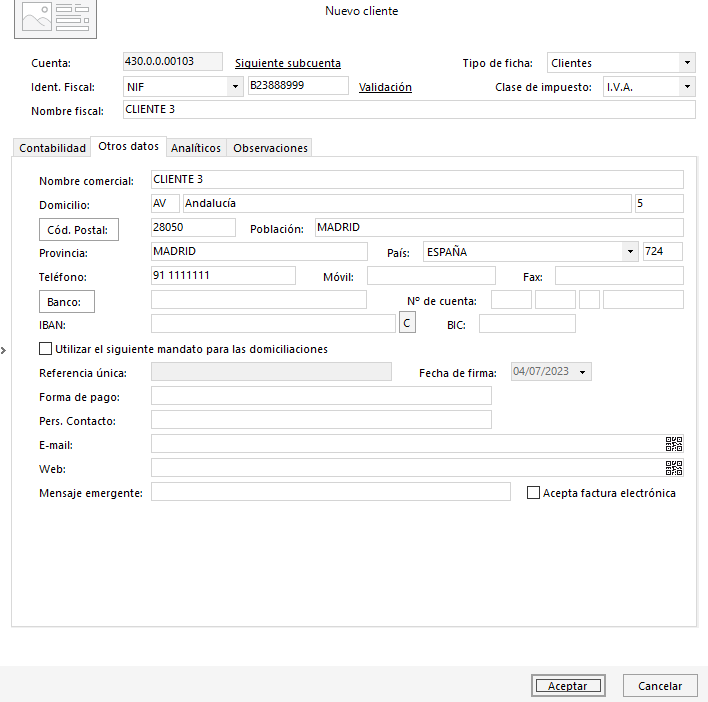
Solapa Analíticos
En la solapa Analíticos puedes informar el Departamento y Subdepartamento asociado al cliente, así como asociar la cuenta del cliente a un proveedor para realizar un informe en Impresión > grupo Libros > desplegable del icono Sumas y Saldos > opción Saldos de cuentas asociadas y poder comprobar en un mismo informe un cliente que a la vez es proveedor, su saldo de forma conjunta.
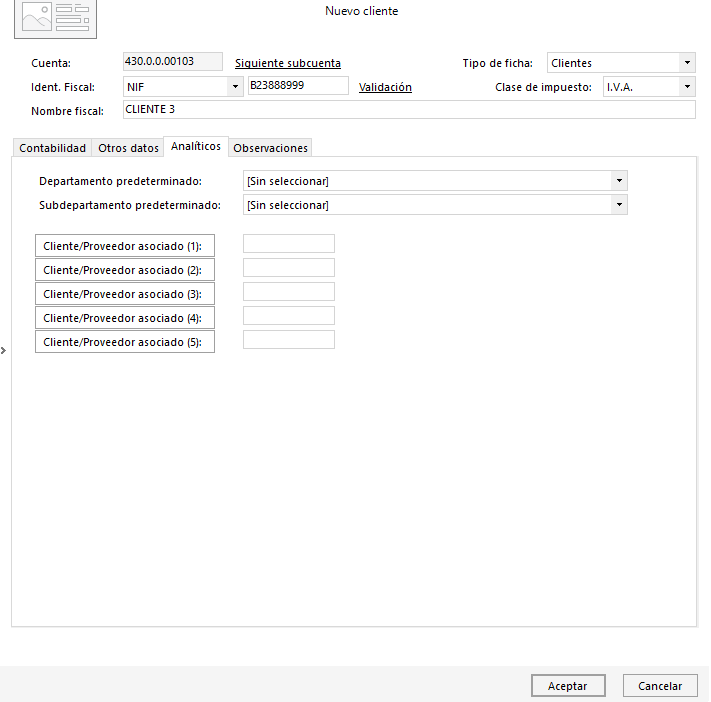
Solapa Observaciones
Permite incluir texto con las anotaciones que desees.